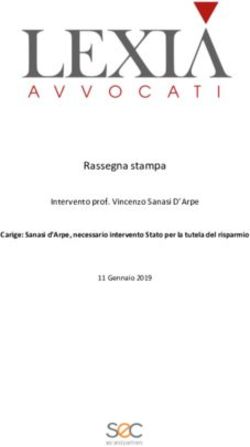Operative Task System Base 2.0.0 Manuale Utente (v1.0.0)
←
→
Trascrizione del contenuto della pagina
Se il tuo browser non visualizza correttamente la pagina, ti preghiamo di leggere il contenuto della pagina quaggiù
Manuale Utente (v1.0.0) – Operative Task System Base 2.0.0 – Vtiger 7.0.1-7.1.0 – Davide Alghi – 28/01/2019
Operative Task System Base 2.0.0
Manuale Utente (v1.0.0)
OTSys
Vtiger Crm 7.0.1 – 7.1.0
Italiano
1 / 74Manuale Utente (v1.0.0) – Operative Task System Base 2.0.0 – Vtiger 7.0.1-7.1.0 – Davide Alghi – 28/01/2019
Indice
Compatibilità..........................................................................................................................................................................................................................4
Requisiti..................................................................................................................................................................................................................................5
Licenza....................................................................................................................................................................................................................................6
Testing.....................................................................................................................................................................................................................................7
Browser consigliati.................................................................................................................................................................................................................8
Restrizioni...............................................................................................................................................................................................................................9
Internet Explorer................................................................................................................................................................................................................9
Invio posizione...................................................................................................................................................................................................................9
Premessa...............................................................................................................................................................................................................................10
Installazione..........................................................................................................................................................................................................................11
Internet Explorer: dichiarare l'indirizzo attendibile e sicuro................................................................................................................................................12
OTSys...................................................................................................................................................................................................................................13
Operatori...............................................................................................................................................................................................................................14
Sedi di Intervento..................................................................................................................................................................................................................17
Ordine Operativo..................................................................................................................................................................................................................22
Interventi...............................................................................................................................................................................................................................26
Schedulatore.........................................................................................................................................................................................................................29
Finestra Interventi............................................................................................................................................................................................................29
Modificare colonne filtro interventi............................................................................................................................................................................30
Visualizzare i dettagli intervento.................................................................................................................................................................................31
Filtro mappa................................................................................................................................................................................................................31
Finestra piani....................................................................................................................................................................................................................32
Aggiungere un blocco, una data, un operatore............................................................................................................................................................32
Modifica disponibilità operatore.................................................................................................................................................................................33
Ordinare blocchi, date e operatori...............................................................................................................................................................................34
Aggiungere un intervento al piano..............................................................................................................................................................................35
Azioni sugli interventi nel piano.................................................................................................................................................................................42
2 / 74Manuale Utente (v1.0.0) – Operative Task System Base 2.0.0 – Vtiger 7.0.1-7.1.0 – Davide Alghi – 28/01/2019
Informazioni piano......................................................................................................................................................................................................44
Percorso piano.............................................................................................................................................................................................................44
Colore dell'intervento..................................................................................................................................................................................................45
Pianificazione multi-operatore....................................................................................................................................................................................46
Calcolo del percorso stradale......................................................................................................................................................................................51
Piani “vecchi” o eseguiti.............................................................................................................................................................................................53
Concorrenza e condivisione........................................................................................................................................................................................53
Piani......................................................................................................................................................................................................................................54
Operatori in uscita............................................................................................................................................................................................................55
Operatori in Ingresso........................................................................................................................................................................................................56
Piani e Interventi non eseguiti (saltati)........................................................................................................................................................................57
Altre relazioni.......................................................................................................................................................................................................................58
Azienda............................................................................................................................................................................................................................58
Ordine di Vendita.............................................................................................................................................................................................................59
Assistenza Clienti.............................................................................................................................................................................................................60
Prodotti.............................................................................................................................................................................................................................60
Servizi..............................................................................................................................................................................................................................60
Amministrazione...................................................................................................................................................................................................................61
Generale...........................................................................................................................................................................................................................62
Sede Intervento................................................................................................................................................................................................................65
Operatore..........................................................................................................................................................................................................................67
Schedulatore.....................................................................................................................................................................................................................68
Piano.................................................................................................................................................................................................................................69
Feedback e bug report...........................................................................................................................................................................................................72
Aggiornamenti......................................................................................................................................................................................................................73
Contatti.................................................................................................................................................................................................................................74
3 / 74Manuale Utente (v1.0.0) – Operative Task System Base 2.0.0 – Vtiger 7.0.1-7.1.0 – Davide Alghi – 28/01/2019
Compatibilità
Vtiger Crm nelle versioni
• 7.1.0
• 7.0.1
4 / 74Manuale Utente (v1.0.0) – Operative Task System Base 2.0.0 – Vtiger 7.0.1-7.1.0 – Davide Alghi – 28/01/2019
Requisiti
Una installazione funzionante, con codice core originale, di Vtiger Crm.
Tra le versioni
• 7.1.0
• 7.0.1
Client e server devono avere accesso a internet.
Per utilizzare lo Schedulatore è necessario un browser HTML5 compatibile:
• Firefox 52.0+
• Chrome 67.0+
• Opera 54.0+
• Safari 11.0+
• Internet Explorer 11.0+ (Edge+)
È consigliabile l'utilizzo di un computer con doppio monitor 24-inch per gestire al meglio la schedulazione interventi.
Per accedere ai servizi Google Maps, per la geolocalizzazione e tempi di percorrenza, è necessaria una Api Key Google Maps, ottenibile gratuitamente
iscrivendosi su https://developers.google.com/maps/documentation/javascript/get-api-key
5 / 74Manuale Utente (v1.0.0) – Operative Task System Base 2.0.0 – Vtiger 7.0.1-7.1.0 – Davide Alghi – 28/01/2019
Licenza
OTSys è distribuita sotto licenza GNU General Public License (GPL).
6 / 74Manuale Utente (v1.0.0) – Operative Task System Base 2.0.0 – Vtiger 7.0.1-7.1.0 – Davide Alghi – 28/01/2019
Testing
OTSys è stato testato su:
• Microsoft Windows
◦ Firefox
◦ Chrome
◦ Edge
◦ Opera
• Linux Debian
◦ Firefox
◦ Chrome
◦ Opera
• Apple mac OS / OS X: non testato
7 / 74Manuale Utente (v1.0.0) – Operative Task System Base 2.0.0 – Vtiger 7.0.1-7.1.0 – Davide Alghi – 28/01/2019
Browser consigliati
• Microsoft Windows
◦ Firefox
◦ Chrome
• Linux Debian
◦ Firefox
◦ Chrome
8 / 74Manuale Utente (v1.0.0) – Operative Task System Base 2.0.0 – Vtiger 7.0.1-7.1.0 – Davide Alghi – 28/01/2019
Restrizioni
Internet Explorer
• per l'utilizzo dello Schedulatore è necessario definire l'indirizzo di Vtiger Crm come sicuro: fare riferimento alla sezione “Internet Explorer:
dichiarare l'indirizzo attendibile e sicuro”
• finestre di selezione in popup: IE non consente di filtrare dinamicamente in contenuti delle finestre di popup. Questa limitazione è
particolarmente gravosa in fase di creazione di un ordine operativo
Invio posizione
Durante la creazione di un nuovo operatore o di una nuova sede di intervento viene richiesta al browser la posizione. Alcuni browsers inviano la
posizione soltanto se l'indirizzo Vtiger Crm è in https. In questo caso sarà utilizzata la posizione di default dichiarata in “Impostazioni OTSys →
Generale → Posizione Predefinita”.
I browser che inviano la posizione solo in https sono:
• Firefox
• Chrome
• Opera
9 / 74Manuale Utente (v1.0.0) – Operative Task System Base 2.0.0 – Vtiger 7.0.1-7.1.0 – Davide Alghi – 28/01/2019
Premessa
OTSys è una estensione bundle di Vtiger 7.0.1-7.1.0 che consente la gestione di interventi on-site, ovvero presso la sede del proprio cliente.
È composto da cinque entità e una estensione:
1. Task Operator (entità) - Operatore
2. Operative Task Site (entità) - Sede Intervento
3. Operative Order (entità) - Ordine
4. Operative Task (entità) - Intervento
5. Operative Scheduler (estensione) - Schedulatore
6. Operative Plan (entità) - Piano
OTSys supporta tutti quei settori professionali nel cui flusso produttivo prevedono, periodicamente, il recarsi presso le sedi dei propri clienti con
l'ausilio di operatori interni e/o esterni. Qualche esempio: manutenzione ascensori, caldaie, impianti di irrigazione, illuminazione, sistemi di controllo e
allarme, attività di disinfestazione parassiti, giardinaggio; insomma, una vasta gamma di attività che necessitano spostamenti su più sedi diverse in una
giornata, per più operatori.
In breve, OTSys, prevede:
• la definizione di operatori raggruppabili in aree geografiche o di competenza
• la definizione geolocalizzata delle sedi di intervento per ogni azienda, con tempi di accesso, zone di lavoro ed eventuali contatti sul posto
• la creazione di ordini operativi per definire dove, cosa e quando deve essere eseguito ogni singolo intervento on-site (Operative Task)
• la creazione (schedulatore) di piani di lavoro giornalieri per ogni operatore, con l'ausilio delle tempistiche di percorrenza stradale, traffico
escluso
• la stampa (personalizzabile) del programma giornaliero di ogni operatore
• la messa in “Eseguito” di ogni intervento per la successiva, ed eventuale, fatturazione
OTSys utilizza le mappe di OpenStreetMap, mentre per la geolocalizzazione e il calcolo dei percorsi si appoggia a Google Maps.
Nessuna modica al codice core di Vtiger.
Azioni Esporta / Importa non disponibili.
Questa release ha un supporto parziale al CustomerPortal Vtiger.
10 / 74Manuale Utente (v1.0.0) – Operative Task System Base 2.0.0 – Vtiger 7.0.1-7.1.0 – Davide Alghi – 28/01/2019
Installazione
OTSys è compatibile con le versioni 7.0.1-7.1.0 di Vtiger.
La compatibilità è relativa alla conformità dell'installazione che deve essere identica all'originale distribuita su www.vtiger.com o da
https://sourceforge.net/projects/vtigercrm/files/
Si consiglia di effettuare un backup completo della propria installazione (folder & database) prima di iniziare l'installazione.
La scelta migliore è quella di provare a installare OTSys su una copia di test/prova della vostra installazione di produzione.
Poiché il tempo di installazione non è istantaneo, il server e il client non devono essere fermati prima della fine dell'installazione.
La buona riuscita dell'installazione si manifesta con il tipico messaggio Vtiger “OTSys Installato con Successo”.
Il bundle non consente di essere installato due volte per evitare inconsistenze. Se al termine dell'installazione ci sono anomalie non esitate a
contattarmi.
L'installazione di OTSys avviene in modo standard via Module Manager di Vtiger. Caricare il file zip e avviare l'installazione.
L'operazione potrebbe richiede da 30 secondi a 1 minuto: il bundle contiene 6 moduli da installare e le tempistiche variano a seconda della velocità
computazionale del server su cui si sta installando.
Per qualsiasi problematica sono contattabile su penguinable.it o penguinable.com
11 / 74Manuale Utente (v1.0.0) – Operative Task System Base 2.0.0 – Vtiger 7.0.1-7.1.0 – Davide Alghi – 28/01/2019
Internet Explorer: dichiarare l'indirizzo attendibile e sicuro
Per dichiarare un dominio o un indirizzo IP sicuro seguire i passi qui sotto.
https://support.microsoft.com/it-it/help/17479/windows-internet-explorer-11-change-security-privacy-settings
1. Apri Internet Explorer e vai alla pagina di login di Vtiger Crm
2. Dal menù “Strumenti” seleziona “Opzioni Internet”
3. Clic sulla scheda “Sicurezza” e su poi su “Siti attendibili”
4. Clic sul pulsante “Siti”: un dialogo verrà aperto
5. Nella casella “Aggiungi il sito web all'area” dovresti leggere l'indirizzo principale della tua installazione Vtiger Crm. Nel caso non dovesse
comparire significa che è già incluso come sito sicuro. Se così non fosse, inserisci il tuo dominio o indirizzo IP dell'installazione Vtiger Crm
(esempi: http://www.mydomain.com, https://www.mydomain.com, http://192.168.5.100, https://192.168.5.100)
6. Fai clic sul pulsante “Aggiungi”: l'indirizzo dovrebbe comparire ora nella casella sotto “Siti web”
7. Fai clic su “Chiudi”
8. Fai clic su “OK”
12 / 74Manuale Utente (v1.0.0) – Operative Task System Base 2.0.0 – Vtiger 7.0.1-7.1.0 – Davide Alghi – 28/01/2019
OTSys
Operative Task System è raggiungibile dalla voce di menù OTSys sotto Sales.
Una volta cliccata la voce OTSys, si presenta la lista di tutte le entità, Sedi Intervento, Ordini,
Interventi, Operatori, Piani e
dell'estensione Schedulatore.
Per accedere alla singola entità, fare clic
sulla voce del menù a scorrimento.
Per utilizzare lo Schedulatore è
necessario un browser HTML5
compatibile:
• Firefox 52.0+
• Chrome 67.0+
• Opera 54.0+
• Safari 11.0+
• Internet Explorer 11.0+ (Edge+)
13 / 74Manuale Utente (v1.0.0) – Operative Task System Base 2.0.0 – Vtiger 7.0.1-7.1.0 – Davide Alghi – 28/01/2019
Operatori
Il modulo Operatori consente di definire le unità
produttive che eseguiranno materialmente gli
interventi.
È importante sottolineare che un operatore non può
essere eliminato se ha piani con inclusi interventi non
ancora eseguiti e, comunque, eliminando un operatore
si rendeono irrecuperabili tutti i suoi piani operativi.
Cominciamo con i dati identificativi dell'operatore:
Cognome, Nome e Gruppo. Il campo Gruppo è lo
stesso che troviamo in Sede Operativa. Anche i valori di picklist (sezione amministrazione) sono gli stessi. Il campo Gruppo è utilizzato in fase di
schedulazione per filtrare gli interventi per gruppo e assegnarli all'operatore di competenza. Il gruppo può rappresentare sia un'area geografica, sia una
competenza professionale, che una qualsiasi altra area. Il campo Attivo, se non spuntato, preclude l'utilizzo dell'operatore in fase di schedulazione.
I dettagli indirizzo, qui sotto, sono obbligatori, ma non indispensabili per questa versione di OTSys. Lo sarà per successive estensioni aggiuntive a
OTSys Base. L'indirizzo è riferito all'indirizzo di abitazione dell'operatore.
Cos'è il “Profilo Indirizzo”? Poiché la composizione dell'indirizzo varia leggermente da paese a paese, è possibile, nell'area amministrativa Vtiger,
definire una serie di profili relazionati ai campi indirizzo: in questo caso Via / Piazza, Numero Civico, C.A.P., Città, etc. La tipica struttura usata in
Italia.
Procediamo con il definire l'indirizzo dell'operatore.
Inserire l'indirizzo completo in “Cerca Indirizzo” ed effettuare la ricerca: appena sotto, saranno visualizzati i risultati. Fare clic sul risultato corretto che
riporterà al marker di mappa.
Selezionare il “Profilo Indirizzo” desiderato.
Aprire il popup con un semplice clic sul marker (cerchietto rosso) e assegnare indirizzo e coordinate (Assegna indirizzo e coordinate).
14 / 74Manuale Utente (v1.0.0) – Operative Task System Base 2.0.0 – Vtiger 7.0.1-7.1.0 – Davide Alghi – 28/01/2019
15 / 74Manuale Utente (v1.0.0) – Operative Task System Base 2.0.0 – Vtiger 7.0.1-7.1.0 – Davide Alghi – 28/01/2019
L'orario di Lavoro definisce gli orari, giorno per giorno, nei quali l'operatore può
essere impiegato.
I valori predefiniti, comunque modificabili nell'area amministrativa di Vtiger,
sono dalle 08:00 alle 12:00 e dalle 13:00 alle 17:00, prevedendo la pausa pranzo.
Dal lunedì al venerdì.
Sono disponibili un massimo di tre intervalli di orario nel giorno della settimana.
Nei dettagli Operatore è accessibile la lista dei piani a lui assegnati giorno per
giorno (Data Esecuzione).
16 / 74Manuale Utente (v1.0.0) – Operative Task System Base 2.0.0 – Vtiger 7.0.1-7.1.0 – Davide Alghi – 28/01/2019
Sedi di Intervento
La sede di intervento definisce il luogo fisico in cui l'operatore deve svolgere una attività. Solitamente la sede è presso una struttura del cliente, alla
quale è possibile accedere in giorni e orari specifici, magari con la necessità di contattare un responsabile o custode interno.
È importante sottolineare che una sede di intervento non può essere eliminata se inclusa in qualche Ordine.
Come per l'operatore, la definizione delle sede di intervento è molto semplice.
Il campo Soggetto dovrebbe riportare una breve descrizione del
sito del cliente: abitazione, magazzino, ufficio, rimessa.
Il campo Attivo rende disponibile o meno la sede in fase di
compilazione dell'Ordine Operativo. Il Gruppo ha lo stesso
significato descritto nella sezione Operatori: area geografica,
competenza.
Diversamente dall'operatore, per la sede, l'indirizzo è di
fondamentale importanza per effettuare la schedulazione delle
attività: per consentire il posizionamento della sede sulla mappa e per il corretto calcolo dei tempi di percorrenza stradale tra una sede e un'altra.
Cos'è il “Profilo Indirizzo”? Poiché la composizione dell'indirizzo varia leggermente da paese a paese, è possibile, nell'area amministrativa Vtiger,
definire una serie di profili relazionati ai campi indirizzo: in questo caso Numero Civico, Via / Piazza, C.A.P., Città, etc. La tipica struttura usata in
Italia.
Procediamo con il definire l'indirizzo dell'operatore.
Inserire l'indirizzo completo della sede in “Cerca Indirizzo” ed effettuare la ricerca: appena sotto, saranno visualizzati i risultati. Fare clic sul risultato
corretto che riporterà al marker di mappa.
Selezionare il “Profilo Indirizzo” desiderato.
Aprire il popup con un semplice clic sul marker (cerchietto rosso) e assegnare indirizzo e coordinate (Assegna indirizzo e coordinate).
17 / 74Manuale Utente (v1.0.0) – Operative Task System Base 2.0.0 – Vtiger 7.0.1-7.1.0 – Davide Alghi – 28/01/2019
18 / 74Manuale Utente (v1.0.0) – Operative Task System Base 2.0.0 – Vtiger 7.0.1-7.1.0 – Davide Alghi – 28/01/2019
L'orario di Accesso definisce gli orari, giorno per giorno, nei quali è possibile
accedere alla sede per effettuare gli interventi, le attività.
I valori predefiniti, comunque modificabili nell'area amministrativa di Vtiger, sono
dalle 08:00 alle 12:00 e dalle 13:00 alle 17:00, prevedendo la pausa pranzo. Dal
lunedì al venerdì.
Sono disponibili un massimo di tre intervalli di orario nel giorno della settimana.
19 / 74Manuale Utente (v1.0.0) – Operative Task System Base 2.0.0 – Vtiger 7.0.1-7.1.0 – Davide Alghi – 28/01/2019
Le Zone Sito sono le aree / zone, all'interno
della sede, in cui devono essere effettuati gli
interventi / le attività. Ad esempio, nel caso
di controllo sensori allarme, è necessario
sapere in quali locali e punti sono
posizionati i sensori. Ancora: nel caso di
disinfestazioni è necessario sapere dove
sono posizionate le box trappole / rilevatori.
Per le attività di controllo estintori, dove
sono posizionati le torrette estintore e le
manichette.
20 / 74Manuale Utente (v1.0.0) – Operative Task System Base 2.0.0 – Vtiger 7.0.1-7.1.0 – Davide Alghi – 28/01/2019
I Contatti del Sito sono persone / dipendenti ai quali
fare riferimento per accedere alla struttura, per l'apertura
dell'ingresso o altro.
In dettagli sede è
disponibile la lista degli
ordini operativi in cui
compare la sede stessa.
Stessa cosa per gli
interventi. In dettagli è
disponibile la lista di tutti
gli interventi in quella sede.
21 / 74Manuale Utente (v1.0.0) – Operative Task System Base 2.0.0 – Vtiger 7.0.1-7.1.0 – Davide Alghi – 28/01/2019
Ordine Operativo
L'ordine Operativo definisce gli interventi da effettuare, specificandone il dove, il come e il quando. Al salvataggio dell'ordine, saranno generati gli
interventi che dovranno, poi, essere schedulati nei piani operatore.
Il Soggetto dovrebbe descrivere brevemente il
contenuto dell'ordine per distinguerlo da altri
ordini della stessa Azienda.
Lo stato definisce il ciclo di vita dell'ordine:
Creato, Aperto, Chiuso, Sospeso, Annullato.
In fase di schedulazione è possibile filtrare gli
interventi il cui ordine è Aperto. Lo stato
Creato, dell'ordine, deve permanere fintantoché
la compilazione dell'ordine non sarà completata
cosicché i relativi interventi non verranno
pianificati.
Lo stato dell'ordine viene automaticamente messo in Chiuso nel momento in cui tutti gli interventi dell'ordine sono in Stato Esecuzione uguale a
Eseguito. Ovvero l'ordine operativo ha completato il suo ciclo di vita.
Vediamo il cuore dell'ordine operativo. Come definiamo il dove, cosa e quando.
Ogni riga (lineitem) è composta da una Sede Intervento a cui sono associate un paio di opzioni: Date e Note, e da una serie di componenti
rappresentanti i Servizi / Prodotti. Ogni componente ha, a sua volta, associate un paio di opzioni: Durata e Operatori.
È possibile inserire un numero a piacere di sedi e un numero a piacere di componenti ( Servizi / Prodotti) per ogni sede.
Sia le sedi che le componenti sono ordinabili verticalmente e cancellabili.
Le sedi e le componenti di un intervento pianificato e/o eseguito, non potranno essere rimosse dall'ordine.
22 / 74Manuale Utente (v1.0.0) – Operative Task System Base 2.0.0 – Vtiger 7.0.1-7.1.0 – Davide Alghi – 28/01/2019
Sede Intervento: indica la sede in cui verrà svolto l'intervento. È importante specificare fin da subito il Nome Azienda nei Dettagli Ordine: in questo
modo la finestra popup delle sedi intervento filtrerà automaticamente le sedi dell'Azienda stessa. Nulla vieta di inserire una sede di un'altra Azienda.
Date, di fianco a Sede Intervento, apre, al clic, una finestra popup per specificare le date dei vari interventi, ma lo vedremo più avanti. Nota, come
ultima opzione di Sede Intervento, è una
nota relativa alla sede stessa.
Componente (Servizio / Prodotto): indica
l'attività che verrà svolta nella sede
indicata. Un intervento può contenere una
o più attività. Di fianco alla componente
troviamo Durata, che indica la durata
temporale per la esecuzione della specifica
attività. Operatori definisce quanti
operatori sono necessari per svolgere la
singola attività (componente).
Una volta specificati sede, date, nota e tutte
le attività con relativi durata e operatori,
possiamo procedere al salvataggio: saranno
generati una serie di interventi con le
specifiche indicate nell'ordine e nelle date
indicate in Date. È importante sottolineare
che, se in una sede ci sono più attività con
relative durate e operatori, l'intervento,
relativo alla sede, avrà come durata la
somma delle durate delle attività, mentre
come numero operatori il valore più grande
tra tutti i valori Operatore delle attività di quella sede.
Ad esempio: nella sede “service center Tonale” con 2 attività, l'intervento avrà durata 00:45 (00:25 + 00:20) e numero operatori 1 (max(1, 1)).
23 / 74Manuale Utente (v1.0.0) – Operative Task System Base 2.0.0 – Vtiger 7.0.1-7.1.0 – Davide Alghi – 28/01/2019
Vediamo ora come definire le date degli interventi. Al clic sulla box Date si apre la finestra popup qui sotto. Nella colonna di sinistra le attività della
sede, al centro le Date Interventi e relativi Prodotti / Servizi
(attività) e, a destra, il totale delle attività inserite negli interventi.
Con gli appositi bottoni + / - possiamo aggiungere / eliminare una
data. Le date possono essere ordinate orizzontalmente.
Ogni intervento ha un numero variabile di attività. Notiamo anche
che la prima data (primo intervento) è “grigia”: significa che non
può essere modificata ne eliminata; tale intervento è schedulato o
addirittura già eseguito. Come detto sopra, un intervento pianificato
e/o eseguito non può essere modificato / cancellato.
È importante sottolineare che la modifica di un ordine (durate e
operatori) non influenzerà gli interventi pianificati e/o eseguiti, ma
solo quelli il cui Stato Pianificazione e Stato Esecuzione sono “In
Attesa”. Gli interventi pianificati / eseguiti non vengono in alcun
modo modificati al salvataggio dell'ordine e neppure possono
essere
eliminati.
Al clic sulla
box Nota, si
apre la
finestra di
popup Nota
di Sede in cui inserire una nota relativa alla sede di intervento. Tale nota potrà essere riportata
nei sommari di uscita degli operatori.
24 / 74Manuale Utente (v1.0.0) – Operative Task System Base 2.0.0 – Vtiger 7.0.1-7.1.0 – Davide Alghi – 28/01/2019
In Dettagli Ordine è possibile accedere alla lista degli interventi dell'ordine.
Sempre in Dettagli Ordine è
disponibile la lista dei piani
contenenti almeno un
intervento dell'ordine.
25 / 74Manuale Utente (v1.0.0) – Operative Task System Base 2.0.0 – Vtiger 7.0.1-7.1.0 – Davide Alghi – 28/01/2019
Interventi
Gli interventi sono il prodotto dell'ordine
operativo. I campi significativi dell'intervento
sono Stato, Data Stimata, Stato Pianificazione,
Data Pianificata, Stato Esecuzione e Data
Esecuzione.
Il campo Stato indica se l'intervento è Attivo,
Sospeso o Annullato. È possibile modificare
questo campo a seconda della necessità.
La Data Stimata è la data che è stata inserita in
fase compilazione dell'ordine e rappresenta
una stima del giorno in cui dovrebbe essere
eseguito l'intervento. Anche la Data Stimata
può essere modificata a piacere.
Lo Stato Pianificazione indica se l'intervento è schedulato per qualche operatore alla data indicata da Data Pianificata. Questi due campi non possono
essere direttamente modificati, ma solo con l'utilizzo dello Schedulatore. I valori che può assumere Stato Pianificazione sono:
• In Attesa: l'intervento non è ancora stato pianificato
• Pianificato Sottodimensionato: è pianificato ma con una durata inferiore a quella effettiva dell'intervento
• Pianificato: pianificato per tutta la sua durata
• Pianificato Sovradimensionato: pianificato con una durata superiore a quella effettiva dell'intervento
La Data Pianificata assume i seguenti valori:
• se In Attesa è pari alla Data Stimata
• se Pianificato è pari alla Data Esecuzione del piano più recente non Eseguito
• se Eseguito è pari alla Data Esecuizione dell'ultimo piano Eseguito
26 / 74Manuale Utente (v1.0.0) – Operative Task System Base 2.0.0 – Vtiger 7.0.1-7.1.0 – Davide Alghi – 28/01/2019
Lo Stato Esecuzione indica se l'intervento è stato eseguito alla data indicata da Data Esecuzione. Anche questi due campi non possono essere
direttamente modificati, ma vengono valorizzati nel momento in cui il piano di esecuzione viene messo in stato eseguito.
Lo Stato Esecuzione può assumere i seguenti valori:
• In Attesa: l'intervento deve ancora essere eseguito
• Parzialmente Eseguito: l'intervento è stato eseguito in parte. Supponendo che un task venga realizzato in più piani di giorni diversi, ecco che
eseguiti i primi piani, il campo assumerà valore Parzialmente Eseguito e al termine Eseguito. È da sottolineare che se un intervento richiede più
operatori e solo una parte di essi viene messo in stato Eseguito, lo Stato Esecuzione intervento assumerà comunque il valore Parzialmente
Eseguito anche se in realtà dovrebbe assumere il valore Eseguito. Sarebbe corretto mettere tutti i piani dello stesso giorno in stato Eseguito e
non solo una parte
• Eseguito: l'intervento è stato completato nella sua esecuzione
Un intervento non può essere eliminato se pianificato e / o eseguito.
Il campo Durata indica, in ore:minuti, i tempi necessari per eseguire l'intervento, mentre Operatori specifica quanti operatori sono necessari
all'esecuzione.
È importante sottolineare, come vedremo nello
Schedulatore, che un intervento può essere pianificato
contemporaneamente su più operatori se il numero di
operatori richiesti è superiore a 1. Inoltre, se la durata è
elevata, ad esempio 14 ore, è possibile suddividere
l'intervento su più piani: 8 ore il primo giorno e 6 ore
il secondo giorno.
Il blocco Riferimenti riporta l'Azienda, l'Ordine e la
Sede Intervento a cui l'intervento appartiene. Campi di
sola lettura.
27 / 74Manuale Utente (v1.0.0) – Operative Task System Base 2.0.0 – Vtiger 7.0.1-7.1.0 – Davide Alghi – 28/01/2019
Come ultimo, in Dettagli Intervento, troviamo la Nota Sede e la lista delle attività (Servizio / Prodotto) da svolgere durante la esecuzione
dell'intervento. Campi di sola lettura.
In Dettagli Intervento troviamo la
lista dei piani in cui l'intervento è
stato pianificato. I piani possono
essere più di uno se l'intervento è
stato pianificato su
giorni/operatori diversi.
28 / 74Manuale Utente (v1.0.0) – Operative Task System Base 2.0.0 – Vtiger 7.0.1-7.1.0 – Davide Alghi – 28/01/2019
Schedulatore
Lo Schedulatore è composto da due finestre: la prima contenente i piani e la seconda, in popup,
contenente gli interventi. La finestra Interventi è raggiungibile con un clic sul bottone rappresentante il
globo terrestre.
Data la grande quantità di informazioni, si consiglia di utilizzare un computer dotato di doppio monitor:
la configurazione ottimale è quella con la finestra degli interventi sul monitor di sinistra e la finestra dei
piani sul monitor di destra.
Per utilizzare lo Schedulatore è necessario un browser HTML5 compatibile:
• Firefox 52.0+
• Chrome 67.0+
• Opera 54.0+
• Safari 11.0+
• Internet Explorer 11.0+ (Edge+)
Finestra Interventi
La finestra Interventi è composta da una parte
superiore, contenente la lista degli interventi
ricercati, e una inferiore contenente la mappa
delle Sedi Intervento cui ogni intervento
appartiene: cerchietto rosso.
Le due parti sono ridimensionabili trascinando
verticalmente la barra centrale.
29 / 74Manuale Utente (v1.0.0) – Operative Task System Base 2.0.0 – Vtiger 7.0.1-7.1.0 – Davide Alghi – 28/01/2019
La parte superiore, lista degli interventi, è composta a sua
volta da un filtro, in testa, che consente di effettuare
ricerche su tutti gli interventi disponibili per poi procedere
alla loro pianificazione.
Per effettuare la ricerca fare clic sul bottone all'estrema
sinistra: Cerca. Sono disponibili sia il numero totale degli
interventi trovati, sia i bottoni per la prossima e precedente pagina di risultati. In alternativa, per avviare una ricerca,
attivare, con un clic, una box di input tipo text, del filtro, e premere invio.
Modificare colonne filtro interventi
I campi del filtro sono selezionabili da con un clic sul bottone in alto a
sinistra.
I campi disponibili appartengono ai moduli:
Intervento
Sede Intervento
Ordine Operativo
Ordine di Vendita
Per aggiungere un campo al filtro, trascinare da Campi Disponibili a Campi Selezionati il campo
desiderato. Viceversa, per togliere un campo da filtro, trascinare il campo da Campi Selezionati a
Campi Disponibili. I Campi Selezionati sono ordinabili verticalmente.
Effettuati i cambiamenti, clic sul bottone Salva: il filtro verrà rigenerato e la ricerca rifatta sui
nuovi campi.
30 / 74Manuale Utente (v1.0.0) – Operative Task System Base 2.0.0 – Vtiger 7.0.1-7.1.0 – Davide Alghi – 28/01/2019
Visualizzare i dettagli intervento
Come detto, la parte inferiore della finestra interventi contiene la mappa con rappresentate le
sedi di intervento degli interventi.
Ogni sede è raffigurata con un cerchietto rosso: un click sul cerchietto rosso apre un popup che
lista tutti gli interventi filtrati per quella sede. Per ogni intervento presente nel popup possiamo
leggere i dettagli necessari per effettuare la schedulazione.
Il “blocco dettagli” dell'intervento, del popup, è molto importante perché servirà, più avanti, ad
aggiungere un intervento a un piano, trascinando il “blocco dettagli” sul piano stesso: dalla
finestra interventi alla finestra piani. Per questa operazione è necessario un browser HTML5
compatibile come specificato nella sezione Requisiti.
Filtro mappa
Sul lato sinistro della
mappa è accessibile, a scomparsa, il filtro mappa (Mostra punti con ...): mette
in evidenza le sedi con interventi con le caratteristiche scelte. In questo caso
vengono evidenziate (cerchietto rosso pieno) le sedi con interventi il cui “Stato
Pianificazione” è “Stimato” o “Pianificato Sottodimensionato”. Le altre sedi
vengono rese in dissolvenza, ma pur sempre visibili.
“Stato - Non Attivo” comprende gli interventi con “Stato” pari a “Sospeso” o
“Annullato”.
“Scaduto - Si” comprende gli interventi la cui data è inferiore alla data in cui si
sta eseguendo la schedulazione (oggi).
31 / 74Manuale Utente (v1.0.0) – Operative Task System Base 2.0.0 – Vtiger 7.0.1-7.1.0 – Davide Alghi – 28/01/2019
Finestra piani
La finestra piani contiene la lista dei piani operatore per data. La box piani è composta da:
• contenitore master – verde
• blocco – giallo
• data – bianco
• piano
Aggiungere un blocco, una data, un operatore
Come procedere: all'apertura dello Schedulatore, che sarà vuoto, aggiungere un blocco con un clic sul bottone “aggiungi blocco”.
Assegnare un nome al blocco con un doppio clic sull'intestazione del
blocco: inserire il nome e clic fuori dalla box di testo.
Aggiungere una data al blocco con un clic sul bottone “aggiungi data”.
Aggiungere un operatore alla data con un clic sul bottone “aggiungi
operatore”.
32 / 74Manuale Utente (v1.0.0) – Operative Task System Base 2.0.0 – Vtiger 7.0.1-7.1.0 – Davide Alghi – 28/01/2019
La situazione che si presenza è pressappoco quella dell'immagine qui a
fianco.
Il piano operatore è così composto:
• nome operatore (Lewis Robert)
• numero piano ([OP15])
• linea del tempo (suddivisa in ore e intervalli da 10 min)
• intervalli di non disponibilità operatore (aree grigie)
• i led di allerta
◦ rosso: interventi sovrapposti
◦ arancio: intervento fuori orario accesso sede
◦ blue: intervento fuori orario di lavoro operatore
• bottoni percorso, informazioni e chiudi
Modifica disponibilità operatore
Per modificare la disponibilità di un operatore, per uno specifico piano,
fare clic sull'icona .
Modificare l'orario di lavoro dell'operatore e clic su Salva.
33 / 74Manuale Utente (v1.0.0) – Operative Task System Base 2.0.0 – Vtiger 7.0.1-7.1.0 – Davide Alghi – 28/01/2019
Ordinare blocchi, date e operatori
È possibile, con un clic sui bottoni , attivare/disattivare
l'ordinamento dei blocchi, delle date e dei piani.
Per ordinare blocchi, date e piani trascinare il bottone
34 / 74Manuale Utente (v1.0.0) – Operative Task System Base 2.0.0 – Vtiger 7.0.1-7.1.0 – Davide Alghi – 28/01/2019
Aggiungere un intervento al piano
Per questa azione è necessario un browser HTML5
compatibile, come specificato in Requisiti.
Per aggiungere un intervento a un piano operatore,
nella finestra interventi, fare clic sulla sede
contenente l'intervento in modo che venga mostrato
il popup contenente i dettagli interventi.
35 / 74Manuale Utente (v1.0.0) – Operative Task System Base 2.0.0 – Vtiger 7.0.1-7.1.0 – Davide Alghi – 28/01/2019
Posizionare il puntatore del mouse
sopra i dettagli dell'intervento che
si vuole aggiungere.
Fare clic senza rilasciare e iniziare
a trascinare tutto il blocco dettagli.
Nota: se non è possibile trascinare
come in figura, il vostro browser
non è HTML5 compatibile.
36 / 74Manuale Utente (v1.0.0) – Operative Task System Base 2.0.0 – Vtiger 7.0.1-7.1.0 – Davide Alghi – 28/01/2019
Trascinare sulla finestra dei
piani fino a posizionare il
puntatore del mouse sopra al
piano a cui si vuole
aggiungere l'intervento e
precisamente sopra la “linea
del tempo” del piano.
A questo punto si attiva il
bottone “aggiungi
intervento”: ovale giallo con
una freccia e un simbolo +, a
destra del piano stesso.
Nota: in alto a sinistra, appare
una piccolo riquadro giallo
contenente il numero di
operatori mancanti al
completamento dell'aggiunta
intervento (in questo caso 2:
l'intervento richiede due
operatori).
37 / 74Manuale Utente (v1.0.0) – Operative Task System Base 2.0.0 – Vtiger 7.0.1-7.1.0 – Davide Alghi – 28/01/2019
Continuare a trascinare
fino a posizionare il
cursore del mouse sopra al
bottone giallo “aggiungi
intervento”.
A questo punto il titolo del
piano (nome operatore)
sarà marcato in giallo,
come primo piano a cui
aggiungere l'intervento.
Il riquadro in alto passa da
un valore 2 a un valore 1:
manca ancora un operatore
per l'intervento.
38 / 74Manuale Utente (v1.0.0) – Operative Task System Base 2.0.0 – Vtiger 7.0.1-7.1.0 – Davide Alghi – 28/01/2019
Ripetere la stessa operazione
per il secondo operatore.
Trascinare il “blocco
dettagli” fino a posizionare il
puntatore del mouse sopra
alla “linea del tempo” del
secondo piano.
Si attiva il bottone “aggiungi
intervento”.
Nota: il secondo (o
successivo) piano a cui
aggiungere l'intervento deve
essere nella stessa data dei
precedenti.
39 / 74Manuale Utente (v1.0.0) – Operative Task System Base 2.0.0 – Vtiger 7.0.1-7.1.0 – Davide Alghi – 28/01/2019
Trascinare il ”blocco
dettagli” posizionando
il cursore del mouse
sopra il bottone
“aggiungi intervento”
(ovale giallo con una
freccia e un simbolo +).
A questo punto,
entrambi i titoli dei
piani vengono
evidenziati in verde,
indicando che
l'intervento è stato
correttamente aggiunto
ai piani dei due
operatori.
Inoltre, il riquadro in
alto a sinistra, diventa
verde con un simbolo
di spunta (OK).
40 / 74Manuale Utente (v1.0.0) – Operative Task System Base 2.0.0 – Vtiger 7.0.1-7.1.0 – Davide Alghi – 28/01/2019
Rilasciare il mouse.
L'intervento risulta
pianificato sui due piani.
Salvare i piani.
41 / 74Manuale Utente (v1.0.0) – Operative Task System Base 2.0.0 – Vtiger 7.0.1-7.1.0 – Davide Alghi – 28/01/2019
Azioni sugli interventi nel piano
Dettagli pianificazione
intervento: per
visualizzare i dettagli
pianificazione
dell'intervento è
sufficiente fare clic
sull'intervento nel piano
per selezionarlo.
Sulla linea del tempo
appaiono alcune righe
verdi che indicano gli
orari di accesso della sede intervento per quel giorno.
Appena sotto l'intervento, appaiono i dettagli per le tempistiche dell'intervento selezionato. I valori in colore blue indicano, rispettivamente, l'ora di
inizio, la durata e l'ora di fine dell'intervento selezionato.
Ancora sotto ci sono altri tre valori: la durata totale pianificata per l'intervento (compresi i piani non caricati - tra parentesi il numero operatori: x1), la
durata pianificata nel giorno del piano e la durata totale rimanente ancora da pianificare. Questi valori sono indispensabili qualora un intervento, con
durata molto alta, sia stato pianificato su più giorni; per avere consapevolezza di quanto è stato pianificato e quanto ancora deve essere pianificato.
Ridimensionamento intervento: per ridimensionare un intervento nella sua durata, è possibile farlo sia con il mouse posizionandolo agli estremi e
trascinando, oppure con la tastiera:
• Ctrl + : aumenta a sinistra
• Ctrl + : diminuisce a sinistra
• Alt + : diminuisce a destra
• Alt + : aumenta a destra
L'incremento / decremento minimo è di 5 min.
Spostamento intervento: per spostare un intervento sulla linea del tempo, è sufficiente trascinarlo con il mouse oppure selezionarlo con un clic e poi
spostarlo con i tasti freccia sx e dx. Lo spostamento minimo è di 5 min.
42 / 74Manuale Utente (v1.0.0) – Operative Task System Base 2.0.0 – Vtiger 7.0.1-7.1.0 – Davide Alghi – 28/01/2019
Menù intervento: per accedere al menù intervento fare clic destro sull'intervento. Le azioni disponibili sono:
• dividi prima su : pre-divide l'intervento sull'operatore indicato
• dividi dopo su : post-divide l'intervento sull'operatore indicato
• unisci con : unisce l'intervento sull'operatore indicato
• unschedula: rimuove l'intervento dal piano
Nell'immagine, l'intervento è
stato diviso su Lewis e Harris e
ora si procede a unire su Harris.
Selezione sequenziale: con il tasto / + è possibile selezionare l'intervento successivo / precedente.
43 / 74Manuale Utente (v1.0.0) – Operative Task System Base 2.0.0 – Vtiger 7.0.1-7.1.0 – Davide Alghi – 28/01/2019
Informazioni piano
Per ottenere le informazioni complessive del
piano fare clic sul bottone informazioni in
alto a destra nel piano. Si aprirà la popup Dettagli
Piano.
La finestra è posizionabile e ridimensionabile.
I piani visualizzati sono ordinabili verticalmente.
Un doppio clic sul singolo intervento, seleziona il
corrispondente nel piano ed evidenzia la sede di
intervento nella mappa della finestra interventi.
Percorso piano
Per visualizzare il singolo percorso fare clic sul bottone in alto a destra nel piano. Ogni operatore ha un colore assegnato (Amministrazione
Vtiger). Lo stesso bottone in alto a destra nella data, attiva / disattiva tutti i percorsi in quella data.
44 / 74Manuale Utente (v1.0.0) – Operative Task System Base 2.0.0 – Vtiger 7.0.1-7.1.0 – Davide Alghi – 28/01/2019
Colore dell'intervento
Un intervento, in un piano, può assumere 3 colori diversi:
• azzurro: la durata pianificata è inferiore alla durata effettiva dell'intervento - Pianificato Sottodimensionato
• verde: la durata pianificata è esattamente la durata effettiva dell'intervento - Pianificato
• rosa: la durata pianificata è superiore alla durata effettiva dell'intervento - Pianificato Sovradimensionato
Vediamo un esempio con un intervento la cui durata è 00:35.
Pianificato Sottodimensionato: colore azzurro,
inizio esecuzione 08:00, lunghezza 00:20, fine
esecuzione 08:20, totale pianificato (per tutti i
piani) 00:20 (x1), totale pianificato giorno
00:20, tempo rimanente da pianificare 00:15.
Pianificato: colore verde, inizio esecuzione
08:00, lunghezza 00:35, fine esecuzione 08:35,
totale pianificato (per tutti i piani) 00:35 (x1),
totale pianificato giorno 00:35, tempo
rimanente da pianificare 00:00.
Pianificato Sovradimensionato: colore rosa,
inizio esecuzione 08:00, lunghezza 00:45, fine
esecuzione 00:45, totale pianificato (per tutti i
piani) 00:45 (x1), totale pianificato giorno
00:45, tempo pianificato in eccesso 00:10.
45 / 74Manuale Utente (v1.0.0) – Operative Task System Base 2.0.0 – Vtiger 7.0.1-7.1.0 – Davide Alghi – 28/01/2019
Pianificazione multi-operatore
Vediamo ora, passo passo, la pianificazione di un intervento la cui durata è oltre la
disponibilità di accesso delle sede di intervento e richiede la presenza di due operatori.
I dettagli intervento ci dicono che l'intervento ha durata 12:00, sono richiesti 2 operatori e
l'Accesso Sede ha solo 8 ore giornaliere disponibili.
Questa situazione ci obbliga a eseguire l'intervento in almeno 2 giorni differenti.
L'intervento viene pianificato su due operatori per una durata di 08:00 ore. La pausa pranzo è
stata spostata a fine giornata: non essendo possibile dividere l'intervento sullo stesso piano,
sarà l'operatore a regolarsi su quando effettuare la pausa pranzo, avendo certezza di avere
accesso alla sede fino alle ore 17:00.
Lo schedulatore ci segnala che l'intervento
cade al di fuori dell'accesso di sede: 12:00 –
13:00. È solo un avviso e possiamo procedere
al salvataggio. È bene preservare la lunghezza
degli interventi per rendere consistente il
calcolo della durata totale pianificata su più
piani.
L'intervento risulta, giustamente, di colore
azzurro perché pianificato sottodimensionato.
46 / 74Puoi anche leggere